
En Windows Noticias, olemme puhuneet useaan otteeseen VLC:stä, soittimesta avoimen lähdekoodin se antaa meille mahdollisuuden lukea mitä tahansa video- ja äänimuotoa tämä tapahtuu meille ilman, että meidän tarvitsee asentaa koodekkeja tietokoneellemme milloin tahansa.
Vaikka on totta, että Windows 10: ssä käytössämme oleva natiivipelaaja ei ole huono, eivät ole yhteensopivia kaikkien markkinoilla olevien koodekkien kanssa, joten se on aina enemmän kuin suositellaan, käytä VLC-videosoitinta, sovellusta, jonka voimme lataa suoraan tältä linkiltä.
On muistettava, että tämä erinomainen pelaaja, jonka käyttöliittymä on sen negatiivisin kohta, on saatavana sekä iOS: lle että Androidille, joten jos etsit videotoistinta älypuhelimeesi, VLC on myös paras käytettävissä oleva vaihtoehto, sovellus, joka, kuten Windows (ja Mac) -versio, voidaan ladata kokonaan ilmainen.
Kun olemme ladanneet sovelluksen, meidän on mentävä Windowsin määritysvaihtoehtoihin aseta VLC oletussovellukseksi minkä tahansa videotiedoston avaamiseksi. Tätä varten meidän on suoritettava seuraavat vaiheet:
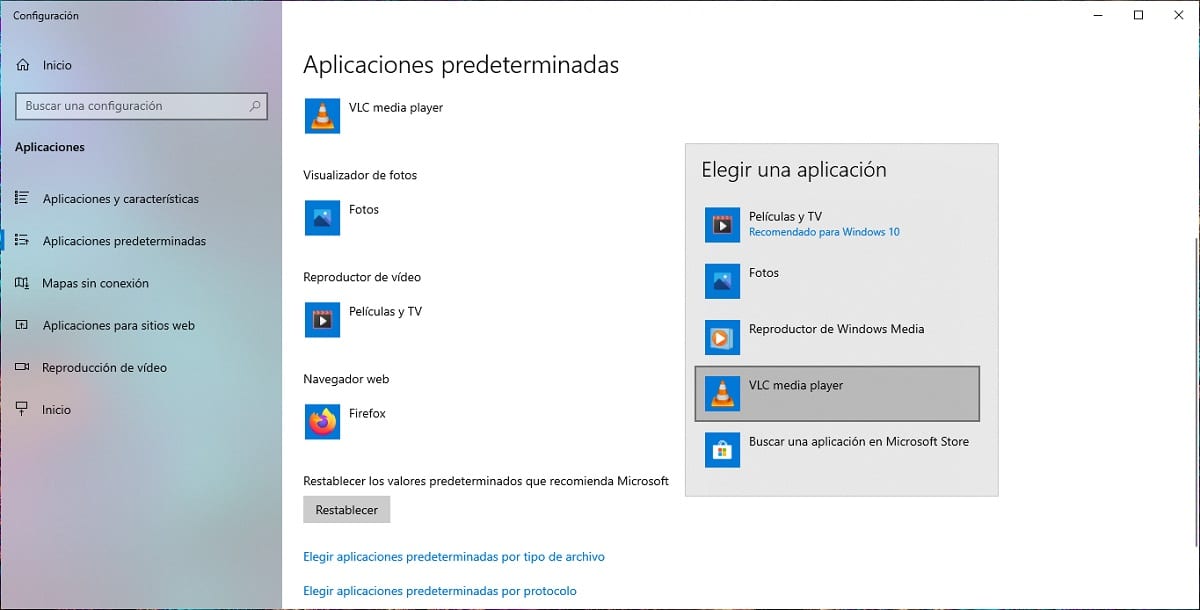
- Ensinnäkin meidän on käytettävä vaihtoehtoja Windows-asetukset. Nopein ja yksinkertaisin tapa käyttää pikanäppäintä Windows-näppäin + i. Toinen tapa on napsauttaa Käynnistä-painiketta ja napsauttaa hammaspyörää / vaihdetta.
- Klikkaa sovellukset ja napsauta Sovellukset-kohdassa Oletussovellukset
- Seuraavaksi siirrymme oikeaan sarakkeeseen ja etsimme vaihtoehtoa Videosoitin.
- Napsauttamalla tätä vaihtoehtoa, kaikki asennetut sovellukset, joiden avulla voimme toistaa videoita, näytetään.
- Meidän täytyy vain valitse VLC.
Kun VLC on muodostettu, videotiedostojen kuvaketta edustaa sovelluskuvake, oranssi kartio.